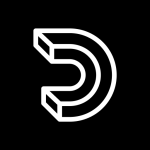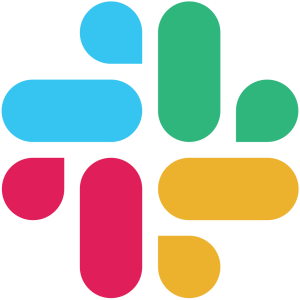
لتحميل تطبيق سلاك Slack إضغط هنا
كيفية التعامل مع تطبيق سلاك Slack : منصة تواصل تعاونية للشركات والفِرَق
يُعد تطبيق سلاك Slack من أبرز أدوات التواصل التعاونية المصممة خصيصًا للشركات والفرق. يُستخدم سلاك لتحسين التواصل بين الفرق وتبسيط عمليات العمل من خلال الدردشة الفورية، القنوات المخصصة، ومشاركة الملفات. بالإضافة إلى ذلك، يدعم تطبيق Slack التكامل مع العديد من التطبيقات الخارجية التي تسهّل سير العمل وتزيد من الإنتاجية. في هذا المقال، سنتناول كيفية استخدام سلاك Slack بشكل فعّال وكيفية الاستفادة من ميزاته لتعزيز التعاون بين أعضاء الفريق.
1. إنشاء حساب على تطبيق سلاك Slack
لبدء استخدام التطبيق، عليك أولاً إنشاء حساب والانضمام إلى فريقك. توفر المنصة طريقة سهلة للتسجيل والانضمام إلى الفرق. إليك كيفية إنشاء حساب:
- اذهب إلى موقع Slack أو قم بتنزيل التطبيق على جهازك.
- اضغط على “التسجيل” وأدخل بريدك الإلكتروني.
- قم بإدخال المعلومات المطلوبة وتابع التعليمات لإنشاء حساب جديد.
- إذا كنت مدعوًا إلى فريق، يمكنك الانضمام إليه عبر البريد الإلكتروني الذي تتلقاه.
بعد إنشاء الحساب أو الانضمام إلى فريق، يمكنك البدء في التواصل مع زملائك وإنشاء قنوات للتعاون. بالإضافة إلى ذلك، يمكنك تخصيص حسابك بتعيين صورة شخصية واختيار اسم مستخدم يناسبك.
2. إنشاء القنوات واستخدامها
إحدى الميزات الرئيسية في سلاك هي القنوات، وهي مساحات مخصصة لمحادثات محددة ضمن الفريق. يمكنك إنشاء قنوات لأي مشروع أو موضوع معين، مما يسهل تنظيم المحادثات وتبسيط العمل. إليك كيفية إنشاء القنوات واستخدامها:
- افتح Slack واضغط على “إنشاء قناة جديدة”.
- حدد اسمًا للقناة واختر ما إذا كنت ترغب في أن تكون القناة عامة أو خاصة.
- ادعُ الأشخاص الذين ترغب في ضمهم إلى القناة وابدأ المحادثة.
علاوة على ذلك، يمكنك استخدام القنوات لتنظيم العمل وفقًا للفرق أو المشاريع المختلفة. يمكن أيضًا إنشاء قنوات مؤقتة للتعاون على المهام القصيرة المدى.
3. إرسال الرسائل وإدارة المحادثات على سلاك
بفضل واجهة Slack البسيطة، يمكن إرسال الرسائل وإدارة المحادثات بسهولة. سواء كنت ترغب في إرسال رسالة إلى قناة عامة أو التواصل مع زميلك عبر الرسائل الخاصة، يوفر Slack خيارات متعددة للدردشة. إليك كيفية إرسال الرسائل:
- افتح القناة أو المحادثة الخاصة التي ترغب في التواصل من خلالها.
- اكتب رسالتك في صندوق المحادثة واضغط على “إرسال”.
- يمكنك استخدام الرموز التعبيرية والتفاعلات للرد على الرسائل بسرعة.
بالإضافة إلى ذلك، يتيح لك التطبيق إمكانية تثبيت الرسائل الهامة داخل القنوات لتسهيل الوصول إليها لاحقًا، كما يمكنك البحث داخل المحادثات للعثور على المعلومات السابقة بسهولة.
4. مشاركة الملفات على التطبيق
تتيح منصة Slack للمستخدمين مشاركة الملفات بسهولة داخل المحادثات والقنوات. سواء كنت ترغب في مشاركة مستندات، صور، أو ملفات PDF، فإن Slack يدعم جميع أنواع الملفات. إليك كيفية مشاركة الملفات:
- افتح المحادثة أو القناة التي ترغب في مشاركة الملف بها.
- اضغط على رمز “إرفاق” وحدد الملف الذي ترغب في تحميله.
- أضف تعليقًا أو وصفًا إذا كنت ترغب في ذلك، ثم اضغط على “إرسال”.
بمجرد تحميل الملف، يمكن لجميع أعضاء الفريق الوصول إليه. بالإضافة إلى ذلك، يمكنك استخدام التكامل مع أدوات مثل Google Drive وDropbox لمشاركة الملفات المخزنة على السحابة مباشرة داخل سلاك .
5. التكامل مع التطبيقات الأخرى
واحدة من الميزات الرئيسية في Slack هي قدرته على التكامل مع التطبيقات الأخرى التي تستخدمها في عملك اليومي. يمكنك ربط Slack مع أدوات مثل Google Drive، Trello، Asana، وغيرها من التطبيقات لزيادة الإنتاجية وتسهيل العمليات اليومية. إليك كيفية تكامل التطبيقات مع Slack:
- اذهب إلى “إعدادات” Slack واضغط على “التطبيقات والتكاملات”.
- اختر التطبيق الذي ترغب في ربطه بـ سلاك واتبع التعليمات لتفعيله.
- بعد التفعيل، يمكنك استخدام التطبيق مباشرة داخل قنوات Slack لتبسيط العمل.
علاوة على ذلك، يمكنك إعداد إشعارات تلقائية من التطبيقات المرتبطة، مثل الحصول على إشعارات عند تحديث مهام في Trello أو إضافة مستندات جديدة في Google Drive، مما يوفر الوقت ويساعد في متابعة سير العمل بفعالية.
6. استخدام تطبيق سلاك لإدارة المشاريع والتعاون بين الفرق
بفضل ميزاته المتعددة، يمكن استخدام Slack لإدارة المشاريع بسهولة والتواصل بين الفرق. يمكنك إنشاء قنوات مخصصة لكل مشروع أو قسم في الشركة، مما يسمح بمتابعة سير العمل وتحديد المسؤوليات بوضوح. إليك بعض النصائح لاستخدام Slack في إدارة المشاريع:
- أنشئ قناة لكل مشروع لضمان تنظيم المحادثات المتعلقة بهذا المشروع.
- استخدم التكامل مع أدوات إدارة المشاريع مثل Trello وAsana لتحديث المهام مباشرة من سلاك .
- تعاون مع زملائك في الوقت الفعلي من خلال الرسائل الفورية ومشاركة الملفات.
علاوة على ذلك، يمكنك استخدام ميزة المكالمات الصوتية والمرئية داخل Slack لإجراء اجتماعات سريعة دون الحاجة إلى ترك المنصة، مما يعزز التعاون ويسرّع من اتخاذ القرارات.
7. تخصيص الإشعارات على سلاك Slack
يتيح Slack إمكانية تخصيص الإشعارات بما يتناسب مع احتياجاتك، مما يساعدك في التركيز على المحادثات الهامة وتجنب الإشعارات غير الضرورية. يمكنك التحكم في الإشعارات بناءً على القنوات أو المحادثات الفردية. إليك كيفية تخصيص الإشعارات:
- انتقل إلى “الإعدادات” واضغط على “الإشعارات”.
- اختر ما إذا كنت ترغب في تلقي إشعارات من جميع القنوات أو فقط من القنوات التي تحددها.
- فعّل أو أوقف الإشعارات الخاصة بالمحادثات الفردية بناءً على تفضيلاتك.
من خلال تخصيص الإشعارات، يمكنك إدارة وقتك بشكل أفضل والتركيز على المهام الأكثر أهمية دون الانزعاج من الرسائل غير الهامة.
8. أمان وخصوصية المحادثات
يحرص سلاك على حماية خصوصية المستخدمين وأمان بياناتهم من خلال توفير مجموعة من ميزات الأمان المتقدمة. تُشفّر جميع المحادثات والملفات التي يتم مشاركتها داخل المنصة لضمان حماية المعلومات. إليك بعض النصائح لتعزيز أمان حسابك على Slack:
- استخدم كلمة مرور قوية وفريدة لحسابك.
- قم بتفعيل التحقق بخطوتين لضمان حماية إضافية لحسابك.
- لا تشارك روابط القنوات أو الملفات خارج الفريق إلا مع الأشخاص الموثوقين.
علاوة على ذلك، يُتيح Slack للمسؤولين القدرة على التحكم في إعدادات الأمان للمؤسسة بأكملها، مما يضمن حماية جميع البيانات والمحادثات بشكل كامل.
خاتمة
في الختام، يُعد Slack من أفضل أدوات التواصل التعاوني المتاحة اليوم للشركات والفرق. بفضل واجهته البسيطة وميزاته المتعددة مثل القنوات، مشاركة الملفات، والتكامل مع التطبيقات الخارجية، يمكن للفرق إدارة مشاريعها وتحسين إنتاجيتها بسهولة. سواء كنت تدير شركة صغيرة أو فريق عمل كبير، فإن سلاك هو الأداة المثالية لتعزيز التعاون وتحقيق النجاح في بيئة العمل.
أخيرًا لا تنسى أن تشارك رأيك في تطبيق ( Discord – Mattermost – Microsoft Teams ) وهو تطبيق مشابه لتطبيق Slack.